| Cursus Word 2010 | Index - vorige - volgende | ||
| Les 11 | Basis handelingen (3) | ||
| Compatibiliteitsmodus | |||
| Wanneer je een document opent in Word 2010 dat is gemaakt in versie 2003 of eerder van Word, wordt de compatibiliteitsmodus ingeschakeld. Dit wordt vermeld in de titelbalk van het documentvenster. In compatibiliteitsmodus kunt u documenten uit eerdere versies van Word openen, bewerken en opslaan, maar kan je geen van de nieuwe functies in Office Word 2010 gebruiken. |
|||
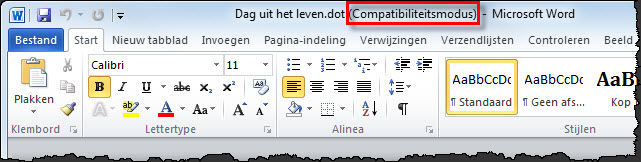 |
|||
| Om van deze mogelijkheden gebruik te kunnen maken, moet je het document opslaan als Word 2010 document. | |||
| Klik hiervoor op de knop "Bestand", en kies "Opslaan als..." uit de lijst. Klik het naar benedenwijzend pijltje naast het vak "Opslaan als:" en kies "Word-document (*docx)". |
|||
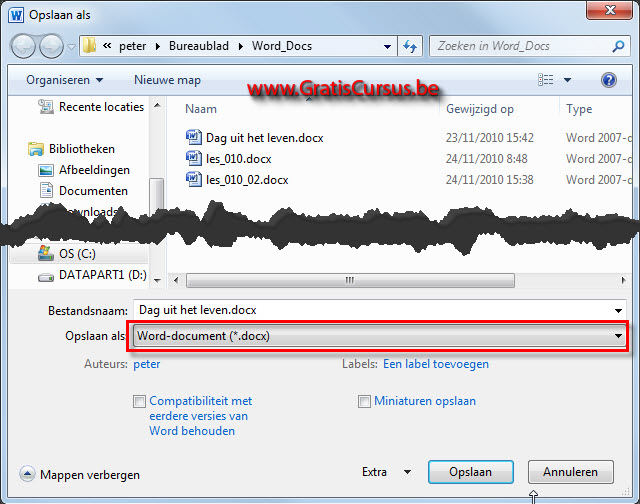 |
|||
|
Omgekeerd kan je ook tewerk gaan, je kunt een Word 2007 document opslaan als een Word document uit een eerdere versie. De nieuwe functies uit Word 2010 die werden gebruikt zullen dan wel verloren gaan. Klik hiervoor op de knop "Bestand", en kies "Opslaan als..." uit de lijst, en kies "Word 97-2003-document" uit de verschillende opties. In het dialoogvenster dat verschijnt, zal je er worden op gewezen dat je, indien je die had gebruikt, de functies van Word 2010 zult verliezen. Klik OK wanneer je hiermee kunt leven. |
> | ||
| Word 2010 document openen in versies 2003 of ouder | |||
| Wanneer je een Word 2010 bestand wil openen in een versie 2003 of eerder van Word, moet je een Compatibility Pack downloaden. | |||
| Deze converter voegt de mogelijk toe aan Office 2000, Office 2003 en Office XP software om office 2010 bestanden te openen, bewerken, en op te slaan. | |||
| Je kunt dit vinden op de site van Microsoft, als je zoekt naar "Compatibiliteitspakket voor Microsoft Office Word, Excel en PowerPoint 2010-bestandsindelingen". | |||
| Momenteel is dit volgend adres: | |||
| http://www.microsoft.com/downloads/details.aspx?displaylang=nl&FamilyID=941b3470-3ae9-4aee-8f43-c6bb74cd1466 | |||
| Opslaan als PDF | |||
| Net als Word 2007 laat Word 2010 ons toe onze documenten op te slaan als een .pdf bestand. | |||
| Een .pdf bestand ( Portable Document Format) is de standaard voor de uitwisseling van elektronische documenten en formulieren die in hun oorspronkelijke vorm gereproduceerd moeten kunnen worden. | |||
| Lettertypen, afbeeldingen en lay-out van elk PDF document blijven behouden. | |||
| Een PDF-bestand zal er hetzelfde uitzien op elke printer. Een PDF-bestand is platform onafhankelijk, met andere woorden het kan dus op alle platformen (Windows, Linux, ...) bekeken en/of bewerkt worden. Ideaal voor het verspreiden van handleidingen en dergelijke.
De PDF-indeling is ontwikkeld door Adobe. |
|||
Om een document op te slaan als .pdf navigeer je naar de backstage-weergave (1), kiest de categorie "Opslaan en verzenden" (2), klikt PDF- of XPS-document maken" (3), en klikt de knop "PDF of XPS maken (4). In het dialoogvenster dat verschijnt, navigeer je naar de plaats waar je het PDF-bestand wil opslaan. |
|||
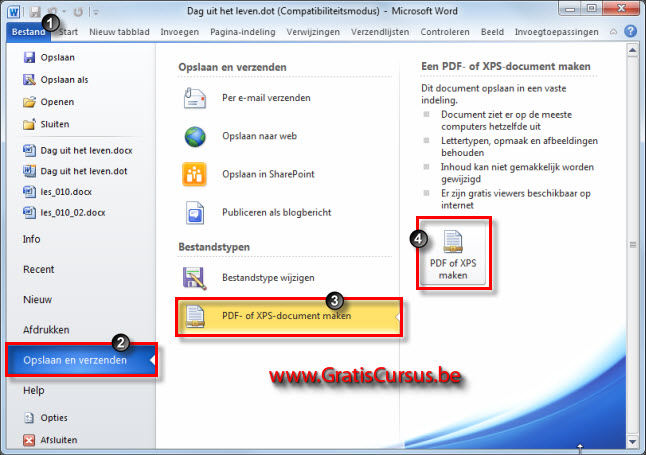 |
|||
| Verzenden van documenten | |||
In Word 2010 hebben we de mogelijkheid om vanuit de applicatie, onze documenten te verzenden via
e-mail. Dit zal je standaard e-mailprogramma openen, waar het bestand reeds als bijlage is toegevoegd. |
|||
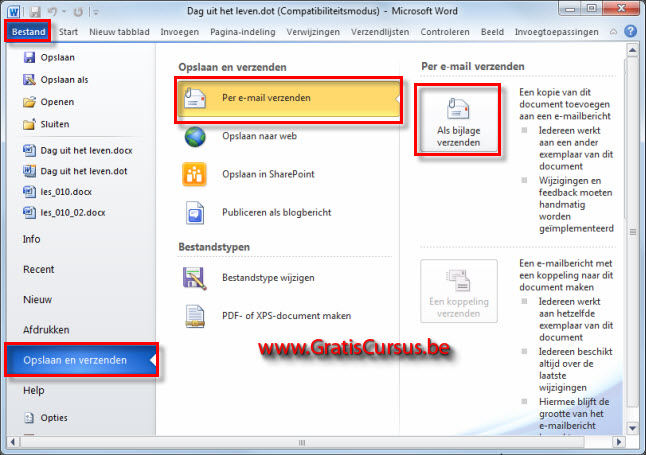 |
|||
| Index - vorige - volgende | |||
copyright © 2012 - gratiscursus.be
![]()

